笔记本电脑开机密码设置
在现代社会中笔记本电脑已成为人们生活和工作中不可或缺的一部分,为了保护个人隐私和重要数据的安全,越来越多的人开始意识到设置笔记本电脑开机密码的重要性。笔记本电脑开机密码设置不仅能够防止他人非法访问,还能有效避免因丢失或被盗而导致的信息泄露问题。在这篇文章中我们将介绍笔记本电脑开机密码设置的教程,帮助您轻松保护个人隐私和重要数据。无论是初次接触笔记本电脑的新手还是已经使用多年的老手,都可以从中获得实用的技巧和方法。
具体步骤:
1.我们在笔记本电脑桌面上,鼠标双击打开【计算机】
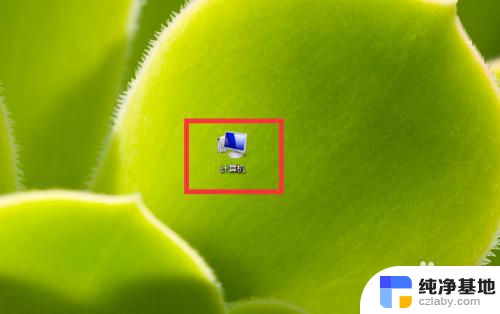
2.在打开的计算机窗口中,点击【打开控制面板】
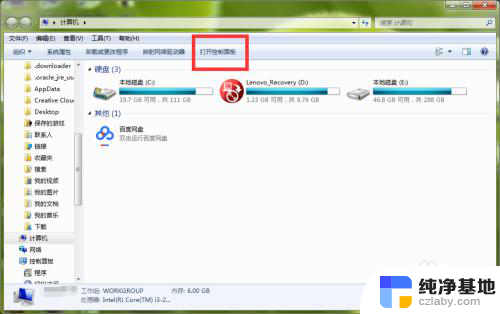
3.进入控制面板页面,我们找到【系统和安全】,直接点击打开它
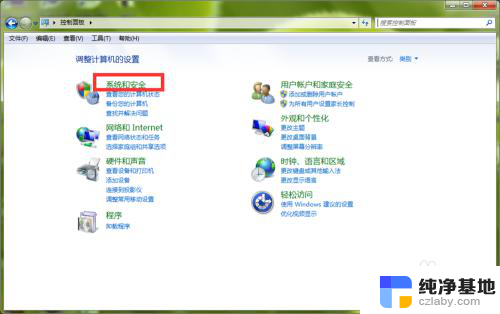
4.这时,在打开的系统安全详情窗口中,点击窗口左侧的【用户账户和家庭安全】选项
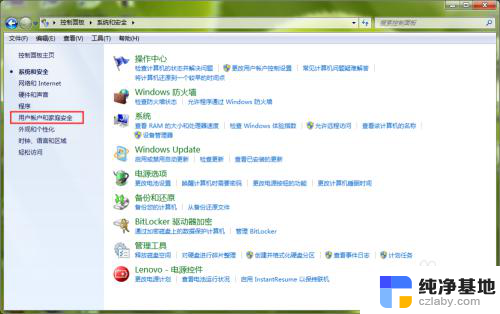
5.进入【用户账户和家庭安全】设置页面,直接打开用户账户栏目下的【更改Windows密码】
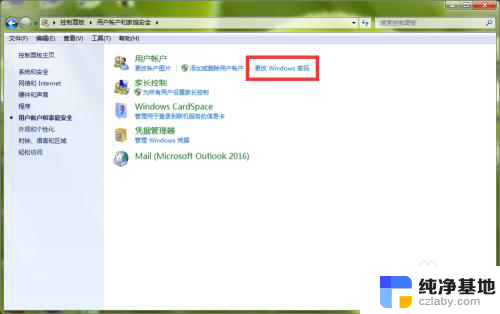
6.这时,我们在【更改用户账户】栏目下,点击【为您的账户创建密码】
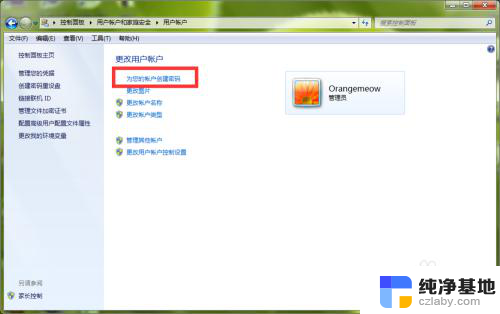
7.进入Windows密码设置页面,我们在红色框中输入笔记本开机密码。然后点击右下角的【创建密码】
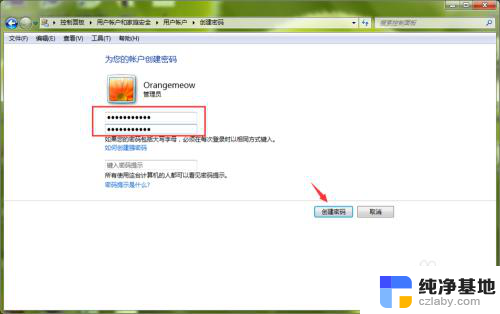
8.返回到上一页,我们可以看到。当前笔者的笔记本管理员账号已经显示为【密码保护】,说明我们的电脑开机密码已经设置成功,以后打开电脑,必须输入开机密码,才能进入到系统里面
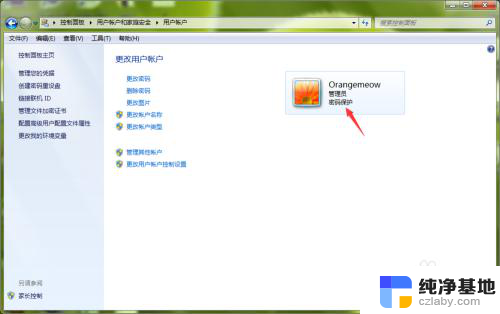
以上就是关于笔记本电脑开机密码设置的全部内容了,如果还有不清楚的地方,您可以按照以上方法进行操作,希望这些方法对大家有所帮助。
- 上一篇: 手机连接wifi可以共享给电脑吗
- 下一篇: 找不到共享打印机怎么解决
笔记本电脑开机密码设置相关教程
-
 如何设置电脑密码开机密码
如何设置电脑密码开机密码2024-01-13
-
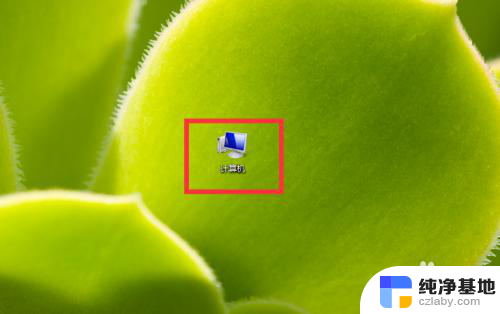 笔记本电脑如何设密码
笔记本电脑如何设密码2024-07-09
-
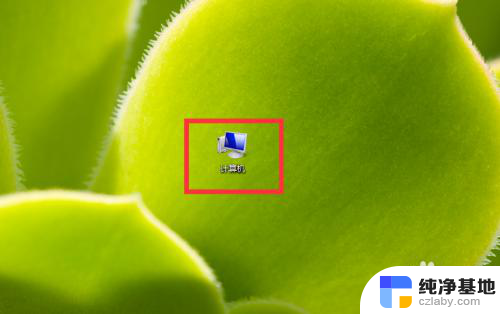 笔记本的密码怎么设置
笔记本的密码怎么设置2024-08-24
-
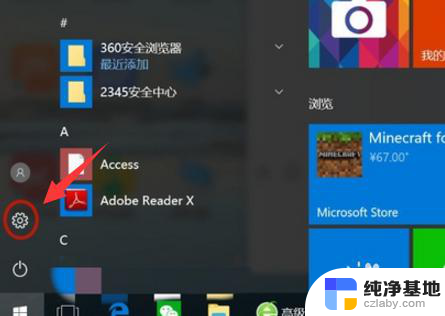 密码锁笔记本怎么重新设置密码
密码锁笔记本怎么重新设置密码2024-05-30
电脑教程推荐